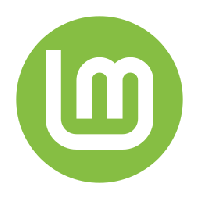विंडोज 10 में हाई कंट्रास्ट मोड कैसे इनेबल करें
विंडोज़ कई विषयों के साथ आता है जो उच्च कंट्रास्ट मोड प्रदान करते हैं। वे तब उपयोगी होते हैं जब स्क्रीन पर पाठ को पढ़ना कठिन होता है क्योंकि आपको अधिक रंग कंट्रास्ट की आवश्यकता होती है। साथ ही, उच्च कंट्रास्ट मोड दृष्टिबाधित उपयोगकर्ताओं के लिए उपयोगी है। आइए देखें कि विंडोज 10 में उच्च कंट्रास्ट मोड को कैसे सक्षम किया जाए।
विज्ञापन
उच्च कंट्रास्ट मोड विंडोज 10 में ईज ऑफ एक्सेस सिस्टम का एक हिस्सा है। इसमें ऑपरेटिंग सिस्टम की उपयोगिता में सुधार करने के लिए कई विकल्प शामिल हैं, विशेष रूप से विभिन्न स्वास्थ्य समस्याओं वाले उपयोगकर्ताओं के लिए।
विंडोज 10 कुछ उच्च कंट्रास्ट थीम शामिल हैं जो ओएस को एक अलग रूप प्रदान करते हैं। निम्न स्क्रीनशॉट उनमें से एक को प्रदर्शित करता है:

विंडोज 10 में उच्च कंट्रास्ट थीम को सक्षम / अक्षम करने के कई तरीके हैं। आइए उनकी समीक्षा करें।
Windows 10 में उच्च कंट्रास्ट मोड सक्षम करें
- खोलना समायोजन.
- ऐक्सेस ऑफ़ ऐक्सेस - हाई कंट्रास्ट पर जाएँ।
- दाईं ओर, विकल्प चालू करें उच्च कंट्रास्ट चालू करें अनुभाग के अंतर्गत स्थित उच्च कंट्रास्ट का प्रयोग करें.

- ड्रॉप डाउन सूची में एक विषय चुनें, आप निम्न विषयों का चयन कर सकते हैं: उच्च कंट्रास्ट #1, उच्च कंट्रास्ट #2, उच्च कंट्रास्ट काला, उच्च कंट्रास्ट सफेद। अपनी पसंद की कोई थीम चुनें।

युक्ति: एक है विंडोज 10 में हॉटकी जिसका उपयोग आप उच्च कंट्रास्ट को शीघ्रता से सक्षम करने के लिए कर सकते हैं। बाईं ओर दबाएं खिसक जाना + बायां Alt + पीआरटीएससीएन उच्च कंट्रास्ट को चालू और बंद करने के लिए एक साथ कुंजियाँ।
नियंत्रण कक्ष के साथ उच्च कंट्रास्ट मोड चालू करें
उच्च कंट्रास्ट को सक्षम या अक्षम करने के लिए क्लासिक कंट्रोल पैनल ऐप का उपयोग किया जा सकता है। यहां बताया गया है कि यह कैसे किया जा सकता है।
- खोलना कंट्रोल पैनल.
- ऐक्सेस ऑफ़ ऐक्सेस पर क्लिक करें.

- ईज ऑफ एक्सेस में ईज ऑफ एक्सेस सेंटर पर क्लिक करें।

- लिंक पर क्लिक करें उच्च कंट्रास्ट सेट करें.

- अगले पेज पर, लिंक पर क्लिक करें एक उच्च कंट्रास्ट थीम चुनें।

आप कर चुके हैं।
युक्ति: आप निम्न आदेश के साथ विंडो 10 में क्लासिक थीम ब्राउज़र संवाद खोल सकते हैं:
एक्सप्लोरर शेल {ED834ED6-4B5A-4bfe-8F11-A626DCB6A921}
यह क्लासिक वैयक्तिकरण संवाद खोलेगा, जहाँ आप विंडोज 10 में उपलब्ध उच्च कंट्रास्ट थीम में से कोई भी चुन सकते हैं।
अधिक विवरण के लिए, निम्नलिखित लेख देखें:
- Windows 10 में क्लासिक वैयक्तिकरण डेस्कटॉप मेनू जोड़ें
- Windows 10 में नियंत्रण कक्ष में वैयक्तिकरण जोड़ें
बस, इतना ही।